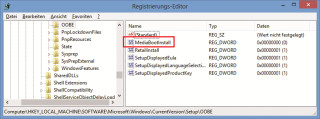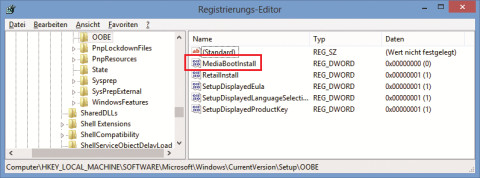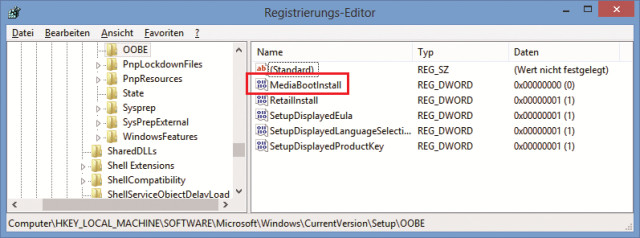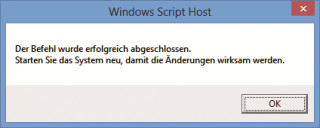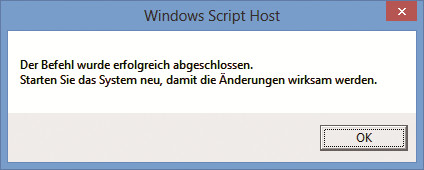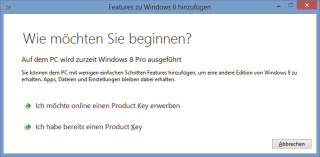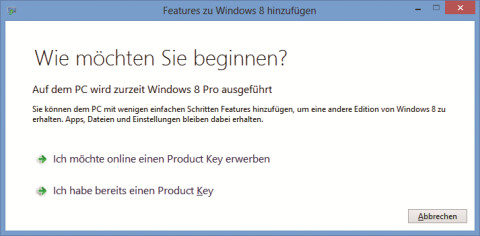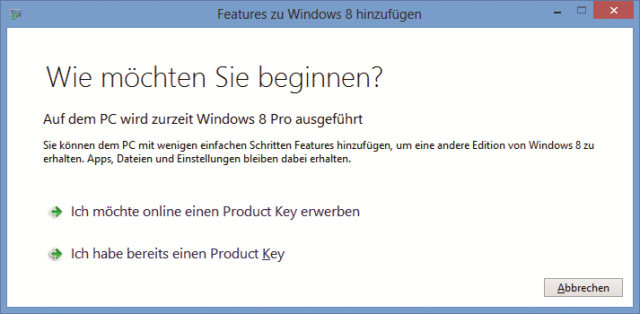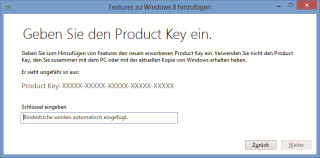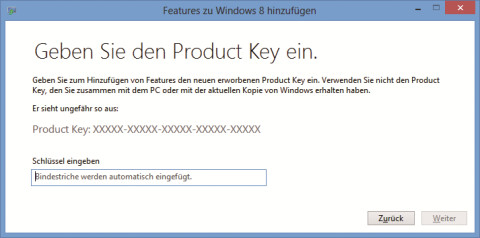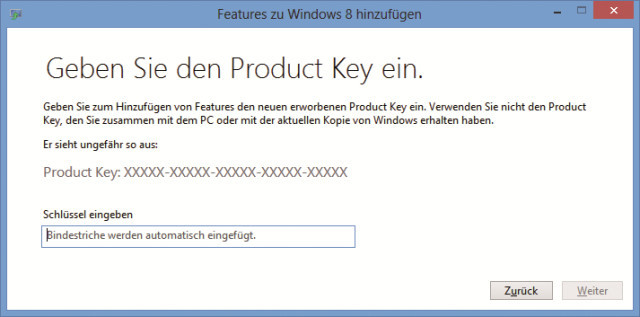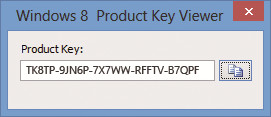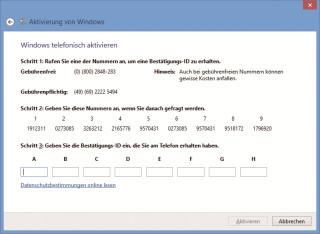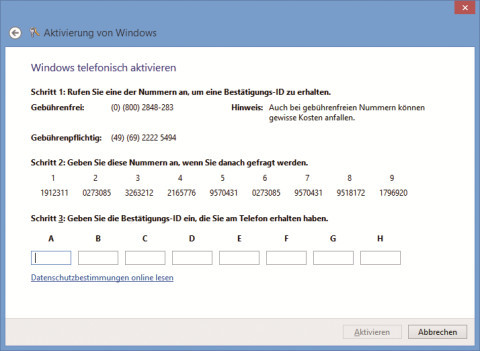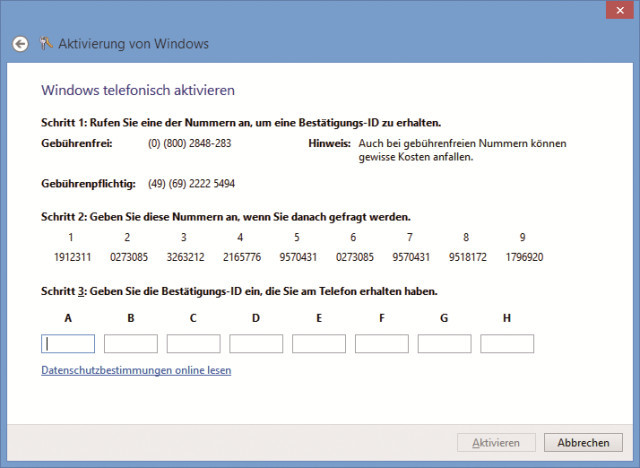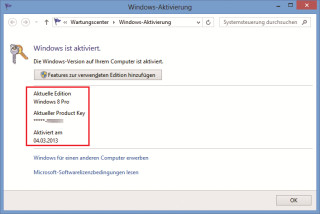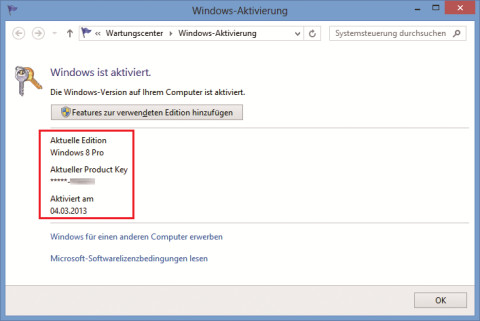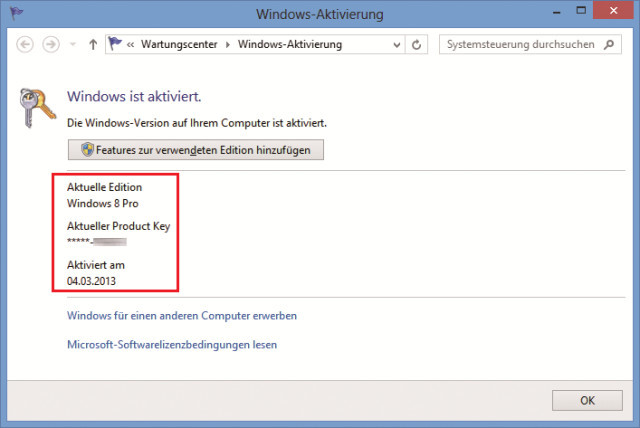12.08.2013
Windows 8
1. Teil: „Aktivierungsärger mit Windows 8“
Aktivierungsärger mit Windows 8
Autor: Mark Lubkowitz



Viele Windows-Anwender berichten von gescheiterten Aktivierungsversuchen oder falschen Product-Keys. Wie Sie Probleme mit der Aktivierung vermeiden und beheben, lesen Sie hier.
Bislang war die Aktivierung einer Windows-Installation recht einfach: Während des Setups Product-Key eingeben und nach Abschluss des Setups Windows über das Internet aktivieren. Fertig. Das klappte meist problemlos.
Seit Windows 8 machen viele Anwender andere Erfahrungen: Bei einem vorinstallierten Windows fehlt der Sticker mit dem Product-Key, statt Windows 8 Pro wird einfach Windows 8 Core installiert, während des Setups lässt sich kein Product-Key eingeben. Und immer wieder stoppt die Aktivierung mit nicht nachvollziehbaren oder irreführenden Fehlermeldungen.
Das Problem: Die Aktivierung und Lizenzierung ist unter Windows 8 deutlich strenger als bei sämtlichen Vorgängerversionen.
Eine Lizenz von Windows 8 wird mittlerweile direkt an die Hardware gebunden. Einmal aktiviert ist der Product-Key künftig an diesen einen Rechner gekoppelt und kann auf keinem anderen mehr genutzt werden.
Teilweise ist der Product-Key sogar fest im BIOS oder UEFI gespeichert. Den Product-Key bekommt der Anwender dann gar nicht zu Gesicht. Mit diesen Maßnahmen unterbindet Microsoft den Weiterverkauf einer Windows-Lizenz, gängelt aber auch diejenigen Anwender, die nichts anderes möchten, als Windows 8 zu installieren und zu benutzen.
Die häufigsten Aktivierungsprobleme und die jeweiligen Lösungen fasst dieser Artikel zusammen.
2. Teil: „Die häufigsten Fehlercodes bei der Aktivierung von Windows 8“
Die häufigsten Fehlercodes bei der Aktivierung von Windows 8
Diese Tabelle listet die häufigsten Fehlercodes auf und gibt an, was Sie unternehmen müssen, um die Aktivierung dennoch erfolgreich zu beenden.
Keine frühere Version installiert
Der Fehler 0xC004F061 tritt immer dann auf, wenn Sie eine Upgrade-Version von Windows 8 installiert haben. Die Vollversionen von Windows 8 sind von diesem Fehler nicht betroffen.
Eine Upgrade-Lizenz setzt immer voraus, dass Sie im Besitz einer vorangegangenen Version von Windows sind. Im Fall von Windows 8 dürfen das Windows XP, Windows Vista und Windows 7 sein.
Ob Sie eine solche Version besitzen, prüft der Setup-Assistent von Windows 8 einfach während der Installation. Er sucht auf den Partitionen des Rechners nach einer aktivierten Installation einer Upgrade-berechtigten Windows-Version. Ob der Setup-Assistent dabei fündig wird oder nicht, ist für den eigentlichen Setup-Vorgang gleichgültig. Das Setup von Windows 8 wird immer durchgeführt und bricht nicht ab.
Haben Sie also vor dem Setup von Windows 8 etwa den Rechner formatiert, dann funktioniert das Setup von Windows 8 problemlos. Erst beim Aktivierungsversuch erhalten Sie den Fehler mit dem Code 0xC004F061.
Die sicherste Methode für das Setup des Upgrades ist also, den Installationsdatenträger in den Rechner einzulegen und das Setup aus dem gerade installierten Windows heraus zu starten. Haben Sie das nicht getan, dann gibt es aber einen ganz simplen Trick. Sie brauchen dem Aktivierungsprogramm nur vorzugaukeln, dass Windows 8 nicht auf einem sauberen Rechner installiert wurde, sondern dass zum Zeitpunkt des Setups eine ältere Windows-Version installiert war und gefunden wurde. Dazu müssen Sie die Registry bearbeiten.
Lösung: Drücken Sie [Windows R] und geben Sie den Befehl regedit ein. Klicken Sie auf „OK“. Öffnen Sie links in der Baumansicht den Zweig „HKEY_LOCAL_MACHINE\SOFTWARE\Microsoft\Windows\CurrentVersion\Setup\OOBE“.
Klicken Sie den Eintrag „MediaBootInstall“ im rechten Fensterbereich doppelt an. Im Dialogfenster tragen Sie in das Feld „Wert“ eine 0 ein. Speichern Sie die Änderung mit „OK“.
Jetzt müssen Sie nur noch die Aktivierung wiederholen. Drücken Sie dazu [Windows X]. Wählen Sie aus dem Kontextmenü „Eingabeaufforderung (Administrator)“ aus. Die Administratorrechte sind unabdingbar für die Aktivierung. Bestätigen Sie die Rückfrage der Benutzerkontensteuerung mit „Ja“.
Geben Sie nun als Befehl slmgr /rearm ein. Warten Sie, bis der Befehl erfolgreich abgeschlossen wurde. Klicken Sie auf „OK“. Starten Sie den Rechner neu, indem Sie [Strg Alt Entf] drücken, rechts unten mit der rechten Maustaste auf „Herunterfahren“ klicken und aus dem Kontextmenü „Neu starten“ wählen.
Nach dem Neustart aktiviert sich Windows 8 automatisch selbst.
4. Teil: „DNS-Fehler, Lizenz mehrfach verwendet und Hardware-Änderungen“
DNS-Fehler, Lizenz mehrfach verwendet und Hardware-Änderungen
DNS-Fehler
Mitunter sind die Fehlermeldungen der Windows-Aktivierung nicht nur schwer verständlich, sondern regelrecht irreführend. Wenn Sie zum Beispiel den Fehlercode 0x8007232B erhalten, dann liegt das nicht – wie angegeben – an einem DNS-Fehler. Ein DNS-Fehler bedeutet nämlich normalerweise, dass eine Internetadresse wie Spiegel.de nicht in die dazugehörige IP-Adresse 195.71.11.67 aufgelöst werden konnte.
Stattdessen wurde Windows 8 jedoch von einem Datenträger installiert, der als Volumenlizenz-Medium konfiguriert war. Das legt eine kleine Einstellung fest, die in der Datei „ei.cfg“ der Installations-DVD vorgenommen wird.
Die Besonderheit eines Volumenlizenz-Mediums ist, dass der Setup-Assistent nicht zur Eingabe eines Product-Keys auffordert. So lässt sich das Setup von Windows 8 ohne Beaufsichtigung durch einen Administrator vollautomatisch durchführen. Die Aktivierung erfolgt dann über einen Lizenzierungsserver im Unternehmensnetzwerk.
Gibt es diesen Server nicht, dann scheitert die Aktivierung. Und ein Product-Key lässt sich nicht mehr eingeben.
Lösung: Die einzige Möglichkeit, den Fehler zu beheben, bietet das Lizenzverwaltungs-Tool „slmgr.vbs“. Es ist in Windows 8 enthalten.
Drücken Sie [Windows X] und wählen Sie „Eingabeaufforderung (Administrator)“. Geben Sie folgenden Befehl ein:
Code-Beispiel
Ersetzen Sie Produkt-Key durch Ihren 25-stelligen Product-Key. Geben Sie auch die Bindestriche ein.
Starten Sie anschließend den Rechner neu. Drücken Sie nach dem Neustart [Windows Pause], klicken Sie auf „Details in der Windows-Aktivierung anzeigen“ und dann auf„Aktivieren“.
Lizenz mehrfach verwendet
Eine Lizenz von Windows 8 ist so ausgelegt, dass sie nur auf einem Rechner installiert sein darf. Durch die sehr strengen neuen Aktivierungsregeln, die mit Windows 8 eingeführt wurden, ist die Lizenz nach der ersten Aktivierung sogar an den Rechner selbst gebunden. Weiterverkaufen ist damit nicht mehr möglich.
Aber selbst wenn Sie die Lizenz bislang noch nie aktiviert haben, kann es zum Fehler 0xC004C008 kommen, der sonst auf den Umstand der Mehrfachinstallation hinweist.
Lösung: Hier bleibt Ihnen nur die telefonische Aktivierung. Wie Sie dabei vorgehen, lesen Sie im Abschnitt „So geht’s: Windows 8 telefonisch aktivieren“.
Hardware-Änderungen
Der Product-Key von Windows 8 wird nach der ersten Aktivierung mit der zu diesem Zeitpunkt im Rechner verbauten Hardware verknüpft. Das kann zu einem echten Problem werden, falls der PC aufgerüstet oder eine defekte Hardware-Komponente durch eine neue ersetzt wird.
So kann es passieren, dass nach dem Tausch einer Hardware-Komponente Windows 8 neu aktiviert werden muss, der Versuch aber fehlschlägt – obwohl es sich ja eigentlich noch um denselben Rechner handelt.
Lösung: Auch hier bleibt Ihnen nur, Windows 8 telefonisch zu aktivieren. Wie das funktioniert, lesen Sie im Abschnitt „So geht’s: Windows 8 telefonisch aktivieren“.
5. Teil: „Nur Windows 8 Core statt Pro und Problem nach Neuinstallation“
Nur Windows 8 Core statt Pro und Problem nach Neuinstallation
Nur Windows 8 Core statt Pro
Wer sich heute etwa ein neues Notebook kauft, der bekommt Windows 8 Core meist gleich mitgeliefert. Möchte man dann eine saubere Installation mit zum Beispiel Windows 8 Pro durchführen, dann stellt man fest, dass trotz des richtigen Installationsmediums nur eine Version von Windows 8 Core seinen Weg auf das Notebook gefunden hat. Nach einem Product-Key wird gar nicht erst gefragt.
Der Grund: Der Product-Key ist im BIOS oder UEFI fest eingespeichert. Wenn das Setup von Windows 8 durchläuft, dann wird der Product-Key automatisch ausgelesen und die zum Key gehörende Version von Windows 8 installiert.
Der Setup-Assistent geht also von falschen Voraussetzungen aus. Windows 8 Pro lässt sich nachträglich aber trotzdem freischalten.
Lösung: Drücken Sie die Tastenkombination [Windows Pause] und klicken Sie dann unten auf „Details in der Windows-Aktivierung anzeigen“. Wählen Sie danach „Features zur verwendeten Edition hinzufügen“ und bestätigen Sie die Meldung der Benutzerkontensteuerung mit „Ja“.
Klicken Sie auf „Ich habe bereits einen Product Key“. Geben Sie den neuen Product-Key ohne die Bindestriche ein. Diese werden automatisch ergänzt. Klicken Sie auf „Weiter“ und starten Sie anschließend den Rechner neu.
Problem nach Neuinstallation
Wenn Sie Windows 8 auf Ihrem Rechner frisch installiert haben, dann kann die nachfolgende automatische Aktivierung über das Internet scheitern. Das passiert vor allem dann, wenn Sie innerhalb kurzer Zeit mehrfach neu installieren und aktivieren wollen.
Lösung: Sie müssen Windows 8 telefonisch aktivieren. Der Abschnitt „So geht’s: Windows 8 telefonisch aktivieren“ beschreibt das Prozedere.
6. Teil: „Media Center nicht aktivierbar und falscher Produkt-Key“
Media Center nicht aktivierbar und falscher Produkt-Key
Media Center nicht aktivierbar
Wer sich als Bonus zu seinem Windows 8 Pro noch das Media Center bis zum 31. Januar kostenlos heruntergeladen oder danach gekauft hat, kann mit diesem neuen Product-Key Windows 8 nicht aktivieren. Stattdessen müssen Sie ein spezielle Installationsreihenfolge einhalten.
Lösung: Installieren Sie Windows 8 Pro ganz normal auf Ihrem Rechner und geben Sie während des Setups den Product-Key ein, der zu Ihrer Lizenz von Windows 8 Pro gehört – zum Beispiel den Product-Key, der sich auf der kleinen Karte in Ihrem Softwarepaket befindet.
Nachdem das Setup abgeschlossen ist, aktivieren Sie Ihr soeben installiertes Windows 8 Pro. Starten Sie anschließend den Rechner neu.
Drücken Sie nach dem Neustart [Windows Pause] und klicken Sie unten auf „Details in der Windows-Aktivierung anzeigen“. Wählen Sie nun den Eintrag „Features zur verwendeten Edition hinzufügen“ und bestätigen Sie die Meldung der Benutzerkontensteuerung mit „Ja“.
Klicken Sie auf den Link „Ich habe bereits einen Product Key“. Geben Sie nun den Product-Key des Windows 8 Media Centers ohne die Bindestriche ein. Diese werden automatisch ergänzt. Klicken Sie dann auf „Weiter“ und starten Sie den Rechner neu. Anschließend stehen Ihnen alle Funktionen des Media Centers zur Verfügung.
Falscher Product-Key
Falls beim Setup von Windows 8 zu Testzwecken ein anderer als Ihr Product-Key eingegeben wurde, dann scheitert die Aktivierung mit hoher Wahrscheinlichkeit. Wenn dabei eine Version von Windows 8 Pro installiert wurde, Sie aber nur einen Product-Key für Windows 8 Core haben, dann müssen Sie Windows komplett neu installieren.
Falls Ihr Product-Key hingegen auch für die installierte Version von Windows 8 gültig wäre, dann ändern Sie einfach den bei der Installation verwendeten Product-Key. Das erspart die Neuinstallation.
Lösung: Drücken Sie [Windows X] und wählen Sie „Eingabeaufforderung (Administrator)“. Geben Sie folgenden Befehl ein:
Code-Beispiel
Ersetzen Sie Product-Key durch Ihren 25-stelligen Product-Key. Starten Sie dann den Rechner neu. Drücken Sie nach dem Neustart [Windows Pause], klicken Sie auf „Details in der Windows-Aktivierung anzeigen“ und dann auf „Aktivieren“.
7. Teil: „Product-Key nicht aufgeklebt“
Product-Key nicht aufgeklebt
Bis einschließlich Windows 7 klebte auf Rechnern mit vorinstalliertem Windows ein Sticker. Auf diesem Certificate of Authenticity – oder kurz COA – war der Product-Key aufgedruckt. Diesen Sticker gibt es nicht mehr.
Stattdessen ist der Product-Key bei einem vorinstallierten Windows 8 quasi fest mit der Hardware verdrahtet. Dazu wird er im BIOS oder UEFI in der sogenannten Software Licensing Description Table gespeichert.
Während des Setups von Windows 8 wird der Product-Key automatisch ausgelesen, als Anwender hat man darauf aber keinen Zugriff. So kann etwa ein fehlerhaftes Update des BIOS die Lizenztabelle beschädigen. Oder das Mainboard muss ausgetauscht werden. Der Product-Key wäre damit verloren.
Lösung: Hier bleibt nur der Griff zu speziellen Tools wie dem kostenlosen Windows 8 Product Key Viewer.
Das Tool liest die Product-Keys aller Windows-Versionen von XP bis 8 aus. Dazu müssen Sie das Tool lediglich starten. In einem kleinen Fenster ist dann der Product-Key zu sehen. Sichern Sie sich diesen Key.
Einige Sicherheitsprogramme schlagen bei Windows 8 Product Key Viewer Alarm. An diesen Falschmeldungen arbeitet der Entwickler. Aus unserer Sicht ist das Programm harmlos.
8. Teil: „So geht's: Windows 8 per Internet aktivieren“
So geht's: Windows 8 per Internet aktivieren
Drücken Sie [Windows X] und wählen Sie „Eingabeaufforderung (Administrator)“. Geben Sie den Befehl slui 3 ein und klicken Sie auf „OK“.
Damit starten Sie den Assistenten für die automatische Aktivierung. Der Assistent fragt nach dem Product-Key. Geben Sie Ihren Key ein und klicken Sie anschließend auf „Aktivieren“.
Windows 8 wird daraufhin über das Internet aktiviert.
9. Teil: „So geht's: Windows 8 telefonisch aktivieren“
So geht's: Windows 8 telefonisch aktivieren
Wenn die Aktivierung übers Internet nicht klappt, dann hilft meistens der Griff zum Telefon. So funktioniert die telefonische Aktivierung.
Drücken Sie [Windows R], geben Sie den Befehl slui 4 ein und klicken Sie auf „OK“. Der Parameter 4 startet den Assistenten für die telefonische Aktivierung.
Wählen Sie zunächst „Deutschland“ aus, wenn Sie in Deutschland wohnen, beziehungsweise das Land, in dem Sie gerade sind. Klicken Sie auf „Weiter“.
Rufen Sie nun eine der beiden angezeigten Nummern an. Ein Computer nimmt das Gespräch an. Sobald Sie aufgefordert werden, geben Sie über die Tasten Ihres Telefons die unter Schritt 2 gezeigten und in Blöcke aufgeteilten 63 Ziffern ein.
10. Teil: „So geht's: Prüfen, ob Windows 8 aktiviert ist“
So geht's: Prüfen, ob Windows 8 aktiviert ist
Wenn Sie wissen möchten, ob Ihre Installation von Windows 8 erfolgreich aktiviert wurde, dann genügt dafür ein kurzer Befehl.
Drücken Sie [Windows R], geben Sie den Befehl slui ein und klicken Sie auf „OK“. Es erscheint das Fenster „Windows-Aktivierung“ der Systemsteuerung. Gleich in der ersten Zeile steht, ob Ihre Windows-Installation bereits aktiviert wurde.
Darunter finden Sie Hinweise dazu, welche Edition von Windows 8 aktiviert wurde und wann die Aktivierung erfolgte. Der gezeigte Product-Key ist immer auf die letzten fünf Stellen gekürzt.
Weitere Informationen zur Aktivierung lesen Sie im Artikel „Aktivierungsdateien von Windows 7 sichern“. Die Anleitung zur Sicherung der Aktivierung funktioniert auch unter Windows 8.
Bildbearbeitungs-Tipps
Das neue Paint - Das kann es inklusive KI-Funktionen
Microsoft hat seine altehrwürdige Bildbearbeitungs-Software Paint generalüberholt. Wir erklären die neuen Funktionen und was Sie damit anstellen können.
>>
Cloud-PBX
Ecotel erweitert cloud.phone-Lösung um MS Teams-Integration
Die Telefonanlage aus der Cloud von Ecotel - ein OEM-Produkt von Communi5 - cloud.phone, ist ab sofort auch mit Microsoft-Teams-Integration verfügbar.
>>
Container
.NET 8 - Container bauen und veröffentlichen ganz einfach
Dockerfiles erfreuen sich großer Beliebtheit. Unter .NET 8 lassen sich Container für Konsolenanwendungen über den Befehl "dotnet publish" erzeugen.
>>
Chatbot
Deine Assistenz in Teams
Microsoft stellt Entwicklern jetzt zwei neue Tools zur Verfügung, um eigene KI-Assistenten, sogenannte Custom Copilots, in Teams zu integrieren.
>>